Enpass Password Manager pour Windows 10
Il existe plusieurs applications gratuites de gestion de mots de passe(free password manager) disponibles sur Internet dont les internautes ont tendance à profiter pour se souvenir de leurs mots de passe et avoir un accès facile à tous leurs mots de passe depuis n'importe quel appareil. L'un d'eux est Enpass et c'est ce que nous allons examiner aujourd'hui. Ce qui est bien avec ce service, c'est qu'il est disponible pour tous les principaux navigateurs Web, y compris Microsoft Edge . Gardez(Bear) à l'esprit que si vous souhaitez utiliser Enpass pour Edge , vous devrez vous assurer que Windows 10 v1709 est installé avant de continuer.
Passer le gestionnaire de mots de passe
Cet article examine Enpass Password Manager pour Windows 10 , ses fonctionnalités et comment vous pouvez importer vos mots de passe à partir d'un autre gestionnaire de mots de passe.
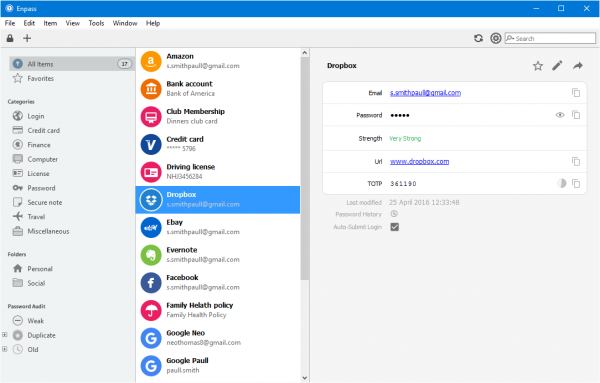
Le premier ordre du jour est de télécharger Enpass . Après cela, téléchargez et installez l'extension pour vos outils de navigation Web particuliers. Vous savez, il est assez étrange que les développeurs exigent que Microsoft Edge utilise une version différente d' Enpass pour enregistrer et accéder aux mots de passe. C'est quelque chose sur lequel ils doivent travailler à l'avenir, ou peut-être que cela a tout à voir avec les limitations du Microsoft Store .
Enpass est à bien des égards bien meilleur que la plupart des autres programmes similaires, et cela a beaucoup à voir avec le fait qu'il s'agit d'un programme natif plutôt que quelque chose utilisé via un navigateur Web. Sans oublier que c'est aussi plus rapide, et c'est une bonne nouvelle pour les gens qui ne sont pas intéressés à attendre. De plus, comme Enpass ne repose pas sur le cloud, vos mots de passe seront toujours accessibles.
Désormais, lorsqu'il tente d'accéder aux mots de passe, l'utilisateur doit d'abord saisir un mot de passe principal. Si c'est trop, l'option est là pour utiliser une broche numérique. Une fois(Once) à l'intérieur, les utilisateurs peuvent ajouter manuellement du contenu, mais le moyen le plus simple consiste à se connecter à un site Web à partir d'un navigateur Web et à enregistrer les informations de connexion dans Enpass lorsque l'option se présente.
J'aime le fait qu'Enpass(Enpass) dispose d'une fonctionnalité qui indique qu'un certain nombre d'éléments de mot de passe faibles figurent sur votre liste. J'en avais 19 selon le système, et il ne m'a pas fallu longtemps pour régler le problème.
Les personnes qui ont des problèmes pour trouver des mots de passe forts ne devraient pas s'inquiéter car le programme est capable de générer des mots de passe forts et sécurisés.
Depuis le menu Paramètres(Settings) accessible via Outils(Tools) , l'utilisateur peut synchroniser les mots de passe vers le cloud ou localement. Ils peuvent même désactiver le plug-in pour tous les navigateurs Web pris en charge.
Importez vos mots de passe dans Enpass
Maintenant, il est temps de transférer tout le contenu du mot de passe de votre ancien gestionnaire de mots de passe vers Enpass . Prenons l'exemple de LastPass . Pour commencer, connectez-vous simplement à votre compte LastPass , accédez à Plus d'options, puis cliquez sur Exporter(Export) . À partir de là, le système préparera vos mots de passe pour le téléchargement. Après quelques secondes ou minutes, vous devriez voir une page avec tout votre contenu. Cliquez simplement avec le bouton droit de la souris et sélectionnez "Enregistrer sous" et enregistrez-le sous forme de texte.
OK, donc notre compte Enpass est vide, et vous voulez le remplir. C'est bien parce que nous allons utiliser le fichier texte que vous avez récemment téléchargé pour faire avancer les choses dans la bonne direction.
Lancez(Fire) Enpass ,(Enpass) sélectionnez File > Import . Il vous demandera de choisir la plate-forme de mot de passe à partir de laquelle vous migrez. Sélectionnez LastPass dans le menu, puis à l'écran suivant, cliquez sur Choisir(Choose) , puis localisez le fichier texte et continuez à partir de là. Vous pouvez également importer vos mots de passe à partir de plusieurs autres gestionnaires de mots de passe en suivant une procédure similaire.
Cela ne devrait pas prendre trop de temps pour que tous vos mots de passe remplissent Enpass(Enpass) .
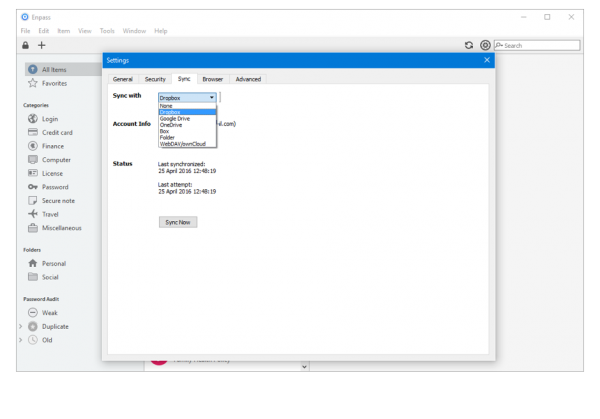
Enpass enregistre vos mots de passe localement et dans le cloud(Enpass saves your passwords locally and to the cloud)
Avec ce service, les utilisateurs peuvent enregistrer leurs mots de passe sur leur ordinateur local, leur plateforme cloud préférée ou les deux. Le logiciel de bureau est gratuit et peut être téléchargé depuis sa page d'accueil(home page) . L' application Enpass (nécessite le navigateur Edge sur (Edge)Windows 10 v1709) sur le Windows Store coûte cependant 9,99 $.
Related posts
F-Secure KEY: Password Manager freeware pour Windows 10
Trend Micro Password Manager pour Windows 10 PC
Bitwarden Review: GRATUIT Open Source Password Manager pour Windows PC
Les vrais Key Password Manager pour Windows PC, Android and iPhone
Outlook ne sauvegarder pas les mots de passe en Windows 10
Comment réinitialiser ou changer Windows 10 PIN
Comment configurer Picture Password dans Windows 10
Comment réinitialiser votre Password dans Windows 10
StorURL: Cross-browser Bookmark Manager pour Windows 10
Qu'est-ce que AtiesRXX.exe dans Windows 10 Task Manager?
Buttercup est un cross-platform password manager gratuit pour Windows 10
Comment gérer ou arrêter Windows 10 Update en utilisant WAU Manager
Task Manager gratuit Logiciel alternatif pour Windows 10
Comment importer des mots de passe de Chrome à Firefox dans Windows 10
Change Maximum and Minimum Password Age à Windows 10
CopyQ est une avancée Clipboard Manager pour Windows 10
Unreal Commander est un File Manager software gratuit pour Windows 10
Impossible de définir Process Priority dans Task Manager de Windows 10
Belarc Advisor est un System Manager & Auditor complet pour Windows 10
Analyze Wait Chain: Identify hung ou processus gelé en Windows 10
